Обновление:1.1
— Добавлен мини FAQ в конце статьи
Все очень просто, после установки Скайрим занимает 3 папки:
1: C:UsersИМЯ_ПОЛЬЗОВАТЕЛЯDocumentsMy GamesSkyrim
Это папка, где игра хранит сейвы, они-же сохранки, тут-же располагаются настройки ская
2: C:UsersИМЯ_ПОЛЬЗОВАТЕЛЯAppDataLocalSkyrim (чтобы попасть в эту папку, нужно сделать видимыми в Виндовс скрытые папки!)
Тут хранятся настройки модов, плагинов, списки загружаемых модов, их сортировка
3: Собственно сама папка с игрой, куда вы и ставите кучу модов:
C:Program Files (x86)GamesSteamLibrarysteamappscommonSkyrim
или, например, как у меня:
Как создать bat файл в Windows
D:GamesSteamLibrarysteamappscommonSkyrim
Примечание:
— Я не рекомендую ставить игры в C:Program Files, так как в данной папке существуют системные ограничения на доступ и изменение файлов, как для пользователя, так и для программ, работающих не с правами администратора. Что правильно — нечего лезть в систему всяким патчам для игр, утилиткам для игр типа ФНИСа, боди-слайдера, и подобному. Ставьте на D: или другие
— При установке Скайрим прописывает в реестр путь к этим папкам и далее сам Скайрим и программы типа мод-менеджеров, нифскоупа и прочьего, используют эту запись, чтобы найти сам скайрим на вашем компьютере.
ДАЛЕЕ Я ПИШУ ТОЛЬКО САМЫЙ ПРОСТОЙ ДЛЯ ПОНИМАНИЯ ПРИМЕР! Никто не запрещает вам при понимании сути его модернизировать как желаете
Итак, для того, чтобы создать еще один (или сколько хотите скаев):
Если игра уже установлена
1-создаем копии этих папок рядом с существующими, прибавляя в конце символ, цифру или букву, или слово (например «-тест1»), например:
C:UsersИМЯ_ПОЛЬЗОВАТЕЛЯDocumentsMy GamesSkyrim
рядом создаем
C:UsersИМЯ_ПОЛЬЗОВАТЕЛЯDocumentsMy GamesSkyrim-1
C:UsersИМЯ_ПОЛЬЗОВАТЕЛЯDocumentsMy GamesSkyrim-2
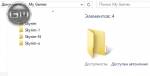
C:UsersИМЯ_ПОЛЬЗОВАТЕЛЯAppDataLocalSkyrim
C:UsersИМЯ_ПОЛЬЗОВАТЕЛЯAppDataLocalSkyrim-1
C:UsersИМЯ_ПОЛЬЗОВАТЕЛЯAppDataLocalSkyrim-2
D:GamesSteamLibrarysteamappscommonSkyrim
D:GamesSteamLibrarysteamappscommonSkyrim-1
D:GamesSteamLibrarysteamappscommonSkyrim-2
ГЛАВНОЕ — ЧТОБ ВЫ ИХ НЕ ПУТАЛИ, А СОВМЕЩАЛИ ТОЛЬКО СООТВЕТСТВУЮЩИЕ НОМЕРУ ИЛИ БУКВЕ. Это чревато проблемами с сохранениями!
В новые папки копируем содержимое основных, если исходно хотим получить такой-же исходно скай, который мы будем менять в процессе или копию чистого, если есть в запасниках. Или копирнуть и вычистить.
FAQ. Как создать .bat файл?
Если не установлена — устанавливаем, а далее делаем то-же, и копируем содержимое в новое, получив три одинаковых по началу ская.
2-выносим в удобное место рядышком ярлыки ТРЕХ корневых папок (можно в одну папочку на рабочем столе):
C:UsersИМЯ_ПОЛЬЗОВАТЕЛЯDocumentsMy Games
C:UsersИМЯ_ПОЛЬЗОВАТЕЛЯAppDataLocal
D:GamesSteamLibrarysteamappscommon
3-когда нам нужен нам нужен другой скай, заходим по очереди через эти три ярлыка, переименовываем основные папки, прибавляя символ, обозначающий основной, по примеру:
D:GamesSteamLibrarysteamappscommonSkyrim
в
D:GamesSteamLibrarysteamappscommonSkyrim-0
C:UsersИМЯ_ПОЛЬЗОВАТЕЛЯAppDataLocalSkyrim
в
C:UsersИМЯ_ПОЛЬЗОВАТЕЛЯAppDataLocalSkyrim-0
C:UsersИМЯ_ПОЛЬЗОВАТЕЛЯDocumentsMy GamesSkyrim
в
C:UsersИМЯ_ПОЛЬЗОВАТЕЛЯDocumentsMy GamesSkyrim-0
а нужные, например с цифрой -1 — переименовываем в просто «Skyrim», удаляя цифру -1.
ДЕЛАЕМ СО ВСЕМИ ТРЕМЯ (точнее с шестью) ПАПКАМИ! ВСЕ!
Для продвинутых: можно создать .bat файлы, которые одним щелчком будут делать замену имен директорий, меняя скайримы на нужные, используя команду rename (http://cmd-command.ru/rename), например:
скай1.bat
rename D:GamesSteamLibrarysteamappscommon Skyrim Skyrim-0
rename C:UsersИМЯ_ПОЛЬЗОВАТЕЛЯAppDataLocal Skyrim Skyrim-0
rename «C:UsersИМЯ_ПОЛЬЗОВАТЕЛЯDocumentsMy Games» Skyrim Skyrim-0
rename D:GamesSteamLibrarysteamappscommon Skyrim-1 Skyrim
rename C:UsersИМЯ_ПОЛЬЗОВАТЕЛЯAppDataLocal Skyrim-1 Skyrim
rename «C:UsersИМЯ_ПОЛЬЗОВАТЕЛЯDocumentsMy Games» Skyrim-1 Skyrim
Обратно переименовать .bat файлом с таким содержимым:
скай0.bat
rename D:GamesSteamLibrarysteamappscommon Skyrim Skyrim-1
rename C:UsersИМЯ_ПОЛЬЗОВАТЕЛЯAppDataLocal Skyrim Skyrim-1
rename «C:UsersИМЯ_ПОЛЬЗОВАТЕЛЯDocumentsMy Games» Skyrim Skyrim-1
rename D:GamesSteamLibrarysteamappscommon Skyrim-0 Skyrim
rename C:UsersИМЯ_ПОЛЬЗОВАТЕЛЯAppDataLocal Skyrim-0 Skyrim
rename «C:UsersИМЯ_ПОЛЬЗОВАТЕЛЯDocumentsMy Games» Skyrim-0 Skyrim
Далее по примеру.
МИНИ ФАК по накопившимся вопросам
в: а я просто создал нового пользователя и если надо захожу туда. делов то на пару минут.
о: вариант прокатит с папками сейWow, но не прокатит с самой папкой игры (куда моды/ретекстуры/скрипты и ставят) — для нее в реестре один путь (будь-то C:Program Files (x86)GamesSteamLibrarysteamappscommonSkyrim или на другой диск. ) для ВСЕХ пользователей! Для игры в одном скае, но с разными сейвами создание учеток катит. А вот для скаев с разными модами — нет. Да и если их 3-5 штук, под каждого создавать пользователя, со своей учеткой, кучей реестровых веток, правами. Нет уж, увольте.
в: а правки в реестре вность нужно? Записи будут пересекаться?
о: нет и нет. В реестре путь в одни и те же папки, в которые мы и подставляем нужные скайримы переименованием.
А более никаких данных реестровые записи в данном случае не несут, в скае в реестре никаких настроек не хранится, кроме путей!
в: а можно переименовывать/менять только папку с игрой/или ДАТА ?
о: нет, моды вносят изменения, вопреки расхожим заблуждениям, не только в ДАТА, но и в сейвы и в настройки ская, и в AppDataLocalSkyrim, прописываются в настройках загрузчика.Могут портится сохранки, те самые списки и сортировки модов и настройки ская, которые вносились через МСМ, вносились скриптами, если отличались от тех, которые настроены под скрипты и моды в старой ДАТА и игра может крашиться (не всегда, но может, зависит от критичности мода и его составляющих для движка).
в: я использую НММ и/или МО, зачем этот способ?
о: что бы понять, ПОЧЕМУ иногда отличные (вполне серьезно) программы НММ и МО не справляются (про их работу с пресетами ЕНБ я даже молчу. ), а данный способ справляется, предлагаю вам самостоятельно решить простенькую логическую задачку: ставим мод №1, который заменяет текстурку/модельку Х1 на Х2 (или просто добавляет Х2), потом мод №2, который надеясь на ваниль, заменяет ту-же текстурку на Х3 (иногда моды 3,4 и далее, тоже это делают, бывает), потом удаляем мод №1. Угадайте, какая версия текстурки Х окажеться в игре, после срабатывания НММ и возвращения того состояния игры, что было ДО мода №1 (ведь НММ его засейвил. )? Какую текстурку/модельку удалит/вернет НММ при удалении мода№1, и что останется в результате в игре для все еще установленного мода №2 ?
в: (к предыдущему вопросу) а смысл ставить кучу модов переписывающих друг друг дуга?
о: Ну как-то они сами. типа СМИМов всяких, перезаписывающих кучу файлов других модов и наоборот, моды, перезаписывающие файлики СМИМа, моды в которые авторы пихают скелеты, прочее. Угадайте, откуда у людей куча проблем, когда после удаления мода работающего плохо — игра продолжает работать не так? Например когда похерится скелет. А это легко: поищите на сайте сколько НЕСВЯЗАННЫХ модов (реплейсеры, радгол-н-форс, походки, вид от 1 лица, расчлененка, сами моды скелетов. кучи их..) — заменяют скелет или его части. А теперь подставьте в выше-описанную задачку какой-либо файлик скелета (а моды иногда разные заменяют, делая вообще винигрет. ), и попробуйте решить ее.
в: почему не сделать для всех фал, который будет это делать и выложить?
о: я бы выложил готовый бат, но все упирается в то, что пути установки и имена пользователей у всех разные. Под каждого отдельный файл не сделаешь.
Источник: gamer-mods.ru
bat файл для скайрим на все навыки
A collection of bat files I use for the purpose of quickly getting my new saves in gear. Some of which require other mods to serve any purpose.
Author’s instructions
Feel free to edit or otherwise modify this file as you please. You may share this file as you please.
File credits
Technically this file does not include any assets from the mods or the game. It’s just a list of instructions for the in game console to use. That said, most of them have virtually no purpose without their associated mods, which are brilliant. Links to those mods are in the description.
Donation Points system
This mod is not opted-in to receive Donation Points
A collection of bat files I use for the purpose of quickly getting my new saves in gear. Some of which require other mods to serve any purpose (I will provide a link to each mod related to the bat files).
I noticed that starting a new file takes forever for me because of all the console work I do to add things, or the need to immediately complete certain quests to get useful powers. I sped that all up via these bat files. Some of them might be useful to you guys. 2 of these bat files I had previously uploaded separately. I decided to include them in this group because what the hell.
There is a read me within the zip that goes into a bit more detail as to what each file does. Technically there are no requirements DLC or otherwise, but several of the bat files are pointless or not fully effective without their related mods and/or DLC components.
Also, and this is very important and I forgot to include it in the read me, DO NOT FORGET TO CHANGE THE DIGITS TO MATCH YOUR LOAD ORDER. Usually the first two digits for items, quests, and spells from mods correspond to where the mod is in the load order. Example, if Sacrosanct is 3c in your load order all the item ids will start with 3c such as 3c0ffac2. The only time I’ve seen it not be the first 2 digits was the Thunderchild mod’s batfiles (which is not included in this series of bat files as someone else made that one.) Without adjusting the batfiles to your load order, they won’t do much. I wish there was a quicker way or a way to make batfiles update along with your load order, but I wouldn’t know how to do that.
To fully make use of the bat files I recommend the following mods:
Hemo, blueblood, seduction:
Sacrosanct https://www.nexusmods.com/skyrim/mods/80159
summon vampire cattle https://www.nexusmods.com/skyrim/mods/29134
Alchemy, Godlike, rel4, rel0, (technically vampire god but that works well with sacrosanct):
Vanilla and DLCs
succubusfix:
Succubus race mod https://www.nexusmods.com/skyrim/mods/22903
darkenvoy:
mod of the same name https://www.nexusmods.com/skyrim/mods/90869
items:
avada kadavra https://www.nexusmods.com/skyrim/mods/36376 (bat file does not give the want though)
Crucible blade https://www.nexusmods.com/skyrim/mods/93808
lair of darkness https://www.nexusmods.com/skyrim/mods/93500
Masamune Sword https://www.nexusmods.com/skyrim/mods/2858 (Only gives the 2 handed varient)
Draconic Bloodline https://www.nexusmods.com/skyrim/mods/51401 (Gives the book for crafting)
Maybe some others. I didn’t lable the items in the file so I might be missing a few but I think thats everything. If I’m wrong I’ll add to this list.
UPDATE:
Debttosociety:
Resets all crime to 0 at the cost of some gold for all holds in vanilla Skyrim. Ravenrock will not reset because I did not bother to add it. I don’t know about you, but after the Miraak quest and a few other side quests are done I rarely visit Solstheim. And even more rarely do I commit a crime there. But if you wanted to, it would not be difficult to add the command yourself to cover Ravenrock into the bat file. You just need to look up the proper faction and then copy and paste the command line.
Once installed you just type «bat debttosociety» without the quotations in console.
Bat файл для скайрим на все навыки
] (тильда) и вводите следующие чит-коды:
Источник: avenue-park.ru
Создание BAT файлов
Люди, которым знаком термин батник , знают, что BAT файлы могут существенно упростить жизнь и экономить время, если уметь их правильно писать и использовать. В этой статье я расскажу о том, как создавать BAT файлы и познакомлю вас с распространенными ошибками, которые обычно возникают при их написании.
Создать BAT файл очень просто. Достаточно открыть блокнот и сохранить пустой лист с расширением .bat , выбрав опцию Сохранить как. и написав в поле Имя файла что-нибудь оканчивающееся на .bat , например test.bat .
Тип файла указываете как на скриншоте ниже — Все файлы . Сохраняете и получаете BAT файл.

Редактировать BAT файл можно в блокноте или любом другом текстовом редакторе, ориентированным на работу с кодом.
Теперь перейдем непосредственно к практической информации. В сети многие ищут ответ на вопрос Как быть с пробелами в BAT файлах? . В путях к папкам и исполняемым файлам наличие пробела вызывает ошибку. Самый распространенный ответ: Заключи путь в кавычки . И этот ответ не верен. Правда некоторые будут с пеной у рта утверждать, что он работает. Итак, появилось два почему — почему не верен и почему некоторые будут .
На Windows (как, впрочем, и на UNIX) установленные в системе программы соответствующим образом регистрируются системой. Поэтому некоторые из установленных программ могут запускаться одной простой командой из BAT файла или из апплета Выполнить панели Пуск . Одной из таких программ является Firefox:
start firefox
Если после этой команды писать путь к исполняемому файлу, то происходит следующее: запускается обозреватель Firefox и пробует обработать запрос, то есть файл, путь к которому указан. То есть, если указать следующее:
start firefox C:Program FilesMozilla Firefoxfirefox.exe
Обозреватель откроется, чтобы не было написано после start firefox . Именно поэтому некоторые товарищи будут уверять что все прекрасно работает. Однако, если взять портативную программу, то ситуация окажется совсем иная. Рассмотрим в качестве примера ftp-клиент Filezilla. Поскольку система не знает о программе, вышеупомянутая строчка
start filezilla
работать не будет. Чтобы запустить неизвестную системе программу, надо указать к ней путь:
start D:FileZillaFileZilla.exe
Длинныe имена в bat-файлах
Теперь поговорим о путях и пробелах. Первый способ избежать этой проблемы — использование короткого имени.
start C:Program FilesSound Clubscw.exe
В примере два имени с пробелами. Заменим их короткими. Правила создания коротких имен следующие: в коротком имени используются первые шесть символов имени без учета пробелов, после имени указывают порядковый номер папки с помощью символа ~. Так как папки Program Files и Sound Club у меня в единственном числе, получится следующее:
Program Files — Progra~1 Sound Club — SoundC~1 start C:Progra~1SoundC~1scw.exe
Если рядом будут присутстWowать две папки, например Sound Club и Sound Clown , то следуя правилам, в примере выше надо будет указать SoundC~2 , так как в этом случае Sound Club окажется вторым именем (имена считаются в алфавитном порядке).
Но этот способ неудобен тем, что приходится указывать порядковые номера. Ситуация с Program files более менее нормальная. Мало у кого встретится две подобные папки на системном диске. Но если вы решили установить несколько продуктов Mozilla на свой компьютер. У вас получится несколько папок, например:
Mozilla Firefox Mozilla Thunderbird Mozilla Sunbird
Короткими именами для них будут
Mozill~1 Mozill~2 Mozill~3
А теперь представьте, что вы написали BAT файл с упоминанием этих программ. Если удалить Firefox, оставшиеся записи перестанут работать, а если удалить Thunderbird, перестанет работать запись для Sunbird. Короче, способ с короткими именами — не наш способ.
Пробелы и кавычки в bat-файлах
Кавычки на самом деле работают, но не с теми способами, которые обычно советуют. Советуют обычно следующее:
start «C:Program FilesSound Clubscw.exe»
Так команда не сработает, поскольку если посмотреть справку по ней ( start /? ), то в справке вы увидите следующее:
START [«заголовок»] [/D путь] [/I] [/MIN] [/MAX] [/SEPARATE | /SHARED] [/LOW | /NORMAL | /HIGH | /REALTIME | /ABOVENORMAL | /BELOWNORMAL] [/NODE узел NUMA] [/AFFINITY маска сходства] [/WAIT] [/B] [команда/программа] [параметры]
Как видите, первым параметром идёт заголовок окна и он как раз в кавычках. Этот параметр необязательный, но его всё же советуют указывать (например, тут), чтобы избежать ошибок при выполнении команды. Внутри кавычек можно ничего не писать. Получится так:
start «» «C:Program FilesSound Clubscw.exe»
Также сработает и вариант с заключением в кавычки всех имён с пробелами по отдельности:
start C:»Program Files»»Sound Club»scw.exe
Однако, в ряде случаев не работает ничего из вышеописанного. В таких случаях я могу посоветовать использовать команду cd . Переходим на системный раздел, затем с помощью cd в папку Program Files и запускаем программу ( start ):
%SystemDrive% cd Program FilesSound Club start scw.exe
Я думаю, что такой способ будет работать везде. Теперь еще пара важных моментов. Допустим вы создали батник, запускающий три программы и вам нужно на время исключить запуск одной из трех. Это можно сделать удалением строки или ее комментированием.
Первый способ — вандальный, а второй смотрите ниже.
start firefox start jetaudio rem start defraggler
В данном случае отключен запуск установленной в системе программы Defraggler.exe. Комментируют строки, указывая команду rem в начале строки. Все BAT файлы выполняются в окне консоли. Чтобы оно исчезало по окончании выполнения команд, не забывайте в конце писать команду на выход exit.
start firefox start jetaudio rem start defraggler exit
Запуск приложений из bat-файла
В первой части статьи я в общих чертах рассказал о BAT файлах. Теперь стало понятно — что это такое и с чем его едят. Во второй части речь пойдет уже о более конкретных вещах.
Например, о том, как при помощи BAT файла запустить несколько приложений с определенными настройками или в автоматическом режиме установить программу, чтобы не тратить время на ответы типа Вы согласны с условиями лицензионного соглашения? и не нажимать лишние кнопки.
Выше было изложено несколько способов запуска приложений при помощи BAT файла. Самый первый — это короткая команда на запуск установленной в системе программы.
start firefox
Это не всегда работает. Поэтому такой прием можно вполне применять на какой-то конкретной системе, но в качестве универсального решения он не подходит. Если есть цель заставить работать BAT файл везде и всегда, нужно пользоваться полными путями:
start C:»Program Files»»Mozilla Firefox»firefox.exe
Также я отметил, что в BAT файле обязательно должна присутстWowать команда на завершение:
start C:»Program Files»»Mozilla Firefox»firefox.exe exit
Запуск программ в bat-файлах с параметрами (ключами)
Программу можно не просто запускать, а давать ей дополнительные команды при запуске. Например, скомандовать запускаться свернутой:
start /min D:FileZillaFileZilla.exe exit
Скомандовать в данном случае — значит указать ключ. Ключ указывается через слэш после основной команды ( команда /ключ ). Основной командой в данном случае является start . Правда ключ min работает только в половине случаев, потому как относится именно к команде запуска start , а не к программам, которые эта команда запускает.
Вообще ключей существует очень много и наборы ключей разных программ могут существенно различаться. Есть, правда, несколько общих. Например, ключ справки ( /? или /help ). Чтобы проследить работу этого ключа, рассмотрим практический пример. Откройте консоль (Жмёте + R , вводите cmd , далее Enter ) и набираете в консоли следующее:
start /?
Консоль выведет на экран перечень допустимых ключей c комментариями для команды start .

Обратите внимание на ключ /wait . В некоторых случаях он бывает просто незаменим. Например, вы решили с помощью BAT файла распаковать архив с программой и эту самую программу запустить. В батнике получится две команды — на распаковку и на запуск. Поскольку команды при запуске BAT файла выполнятся почти одновременно, архив распаковаться не успеет и запускать будет нечего. Поэтому будет ошибка. В этом случае на помощь придет ключ /wait:
Таким образом система сначала выполнит первое действие, дождется его завершения и только после этого приступит ко второму. Если необходимо подождать конкретный отрезок времени, то проще воспользоваться консольной утилитой Sleep. В нужном месте BAT файла пишете следующую команду (число — количество секунд):
start Sleep.exe 15
С помощью ключей можно делать многое. Есть возможность устанавливать приложения в тихом режиме. Для этого используется несколько ключей в зависимости от типа инсталятора, применяющегося для установки программы на компьютер:
/S /s /q /silent и ряд других
start avast.exe /S exit
запускаете его и программа устанавливается на компьютер практически без вашего участия. Таким образом можно написать целый список программ для тихой установки и сэкономить время, например, на переустановке системы. В статье про тихую установку можно получить более подробную информацию по ключам.
Есть и другие возможности по управлению программами при помощи BAT файлов. Можно запустить программу, приказав ей открыть файл при запуске. Я пользуюсь этим способом при разработке сайтов. Очень удобно, когда весь твой инструментарий открывает нужные документы и папки нажатием всего одной кнопки:
Отмечу, что все вышеописанные приемы можно применять в различных комбинациях и сочетаниях.
start /min /wait program.exe /m /S start C:Directoryprogram2.exe «C:Filesfile.odt» exit
Но важно помнить: всё, что касается выполнения запускаемой в батнике программы, пишется с ней в одной строке.
start C:»program files»»mozilla firefox»firefox.exe «http://localhost/папка_сайта/index.php»
В качестве эпилога предложу для ознакомления конвертер BAT файлов в приложения формата .exe — Bat_To_Exe_Converter. BAT файл — это не всегда эстетично, а с помощью конвертера можно запаковать батник в exe’шник, оформив его любой иконкой на ваш выбор.
Наткнулся ещё на один конвертер BAT в EXE, можете рассмотреть в качестве альтернативы предыдущей программе: Advanced Bat To Exe Converter
Если материалы сайта оказались для вас полезными, можете поддержать дальнейшее развитие ресурса, оказав ему (и мне ) моральную и материальную поддержку.
Источник: nevor.ru